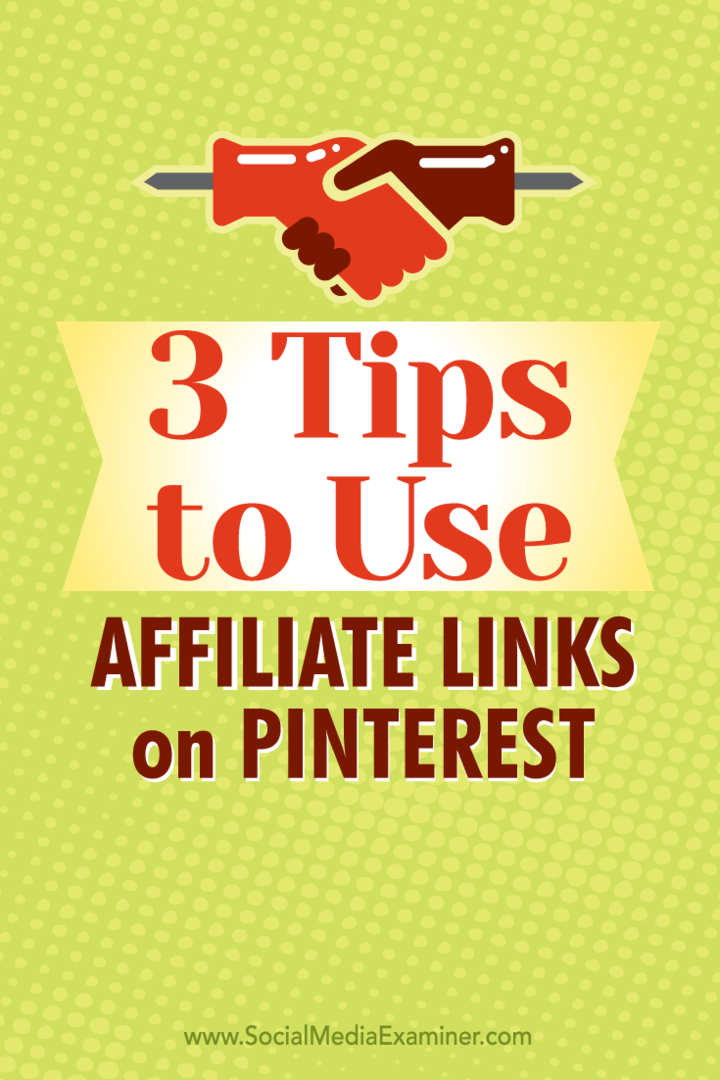8 způsobů, jak používat mobilní aplikaci LinkedIn pro firmy: zkoušející sociálních médií
Linkedin / / September 26, 2020
Používáte aplikaci LinkedIn? Zajímá vás, jak pomocí aplikace udělat pro své podnikání více?
V tomto článku objevíte osm způsobů, jak maximalizovat produktivitu s mobilní aplikací LinkedIn.
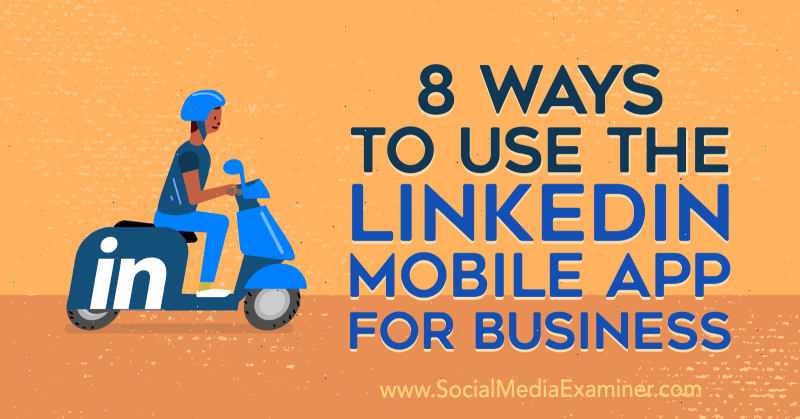
# 1: Získejte více znaků ve svém nadpisu LinkedIn prostřednictvím mobilní aplikace
Kdykoli hledáte spojení nebo zobrazíte obsah na LinkedIn, uvidíte jméno, profilovou fotku a nadpis každého člověka. Přestože aktualizujete svůj Profil LinkedIn může být jednodušší na počítači než na mobilu, na nadpisu je limit 120 znaků. Pokud chcete jít nad rámec výchozího nadpisu „název pracovní pozice a název společnosti“ a být kreativnější, může být 120 znaků omezujících.
Výhodou aktualizace vašeho profilu prostřednictvím Mobilní aplikace LinkedIn je, že můžete do nadpisu přidat několik dalších znaků - alespoň 200. To může nebo nemusí být užitečné, protože v některých případech může dojít k oříznutí nadpisu v zobrazení počítače i mobilního zařízení. Pokud se ale snažíte, aby se vaše zpráva vešla do 120 znaků, zkuste upravit svůj profil prostřednictvím aplikace.
# 2: Personalizujte žádosti o připojení LinkedIn prostřednictvím mobilní aplikace
Udělat skvělý první dojem je důležité a odeslat osobní zprávu s připojením na LinkedIn žádosti je skvělý způsob, jak vystoupit z davu obecných výchozích nastavení „Chtěl bych se připojit k vaší síti LinkedIn“ zprávy. Personalizované zprávy také umožňují zahájit konverzaci a budovat vztahy - podstata úspěšného podnikání.
Když používáte LinkedIn k vybudovat silnou síť, členové pravděpodobněji přijímají pozvánky, které obsahují osobní poznámku. Neexistuje žádná omluva - můžete si přizpůsobit požadavek na připojení z mobilní aplikace LinkedIn.
Při prohlížení profilu LinkedIn v mobilu vyhledejte tlačítko Více… v horní části. (Tři tečky na LinkedIn vždy signalizují rozbalovací nabídku.) V nabídce vyberte možnost Přizpůsobit pozvánku a před odesláním pozvánky přidejte zprávu. Vaše zpráva může mít až 300 znaků, což je dost pro zvýraznění něčeho, co byste mohli mít společné, a vysvětlení, proč by bylo pro vás vzájemně výhodné se připojit.

Profesionální tip: Pokud zapomenete přizpůsobit požadavek na připojení LinkedIn, zvažte navázání na zprávu, která připouští příliš rychlé klepání na obrazovku!
# 3: Odeslání zprávy prostřednictvím mobilní aplikace LinkedIn
Máte několik možností, jak psát zprávy do svých kontaktů prvního stupně prostřednictvím mobilní aplikace LinkedIn.
Když máte nové zprávy, uvidíte v horní části obrazovky vedle ikony zpráv červené číslo. Poklepáním na tuto ikonu otevřete obrazovku Zprávy.

Odtud můžete reagovat na zprávy nebo hledat spojení a zahájit novou zprávu.
Při psaní zprávy klepněte na tlačítko + vlevo od Napsat zprávu a zobrazte možnosti přidání přílohy nebo hledání GIF.
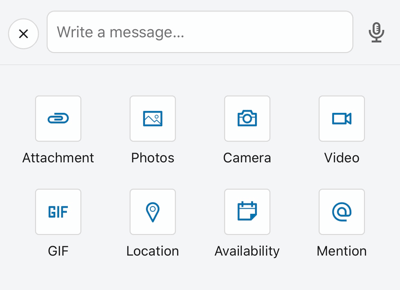
Možnost Fotografie vám umožňuje přístup k roli vašeho mobilního fotoaparátu a přidání fotografie. Pokud chcete pořídit novou fotografii, klepněte na možnost Fotoaparát. Zvolte Video pro zahájení nahrávání videa.
Nabídka mobilních zpráv také obsahuje praktickou výzvu k @mention dalšímu uživateli LinkedIn v konverzaci, někomu to dovolte znáte svou polohu, pokud se pokoušíte setkat, nebo otevřete svůj kalendář a zkontrolujte dostupnost a naplánujte si budoucí hovor nebo Setkání.
Poznámka: Sdílení vaší polohy je jednorázová aktivita uložená přímo ve zprávě do vašeho připojení. LinkedIn neshromažďuje ani neukládá žádná data o poloze.
Pokud jste na cestách a nemůžete psát v aplikaci pro zasílání zpráv LinkedIn, nebo pokud si chcete svou zprávu ještě trochu přizpůsobit, je v centru zpráv k dispozici funkce nahrávání hlasu.
Klepnutím na ikonu mikrofonu napravo od pole zprávy získáte přístup k této funkci. Může se zobrazit výzva, abyste povolili LinkedIn připojit se k mikrofonu vašeho zařízení. Klepněte na OK.
Klepnutím a podržením tlačítka mikrofonu nahrajte svou zprávu. Délka může být maximálně 1 minuta. Uvolněním blokování nahrávání zastavíte.
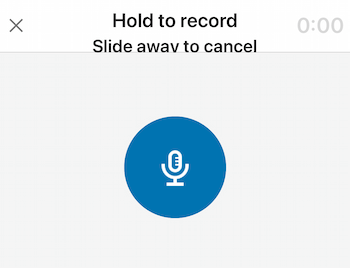
Před odesláním budete mít možnost zprávu zahodit nebo znovu zaznamenat. Chcete-li zrušit nebo odstranit zaznamenanou neodeslanou zprávu, přejeďte před odesláním zprávy od tlačítka záznamu nebo klepněte na Zrušit.
# 4: Synchronizujte svůj kalendář s mobilní aplikací, abyste viděli profily LinkedIn účastníků schůzky
Pokud míříte na schůzku, můžete použít mobilní aplikaci k přípravě na poslední chvíli kontrolou profilů LinkedIn dalších účastníků. Chcete-li získat přístup k této funkci, musíte synchronizovat kalendář svého zařízení iPhone nebo Android s mobilní aplikací.
Nejprve povolte oprávnění kalendáře v nastavení telefonu.
V systému iOS klepněte na svou profilovou fotku a v rozbalovací nabídce klikněte na modrý odkaz Nastavení. V nastavení účtu klepněte na Synchronizovat kalendář. Na další obrazovce přepněte Synchronizovat kalendář doprava.
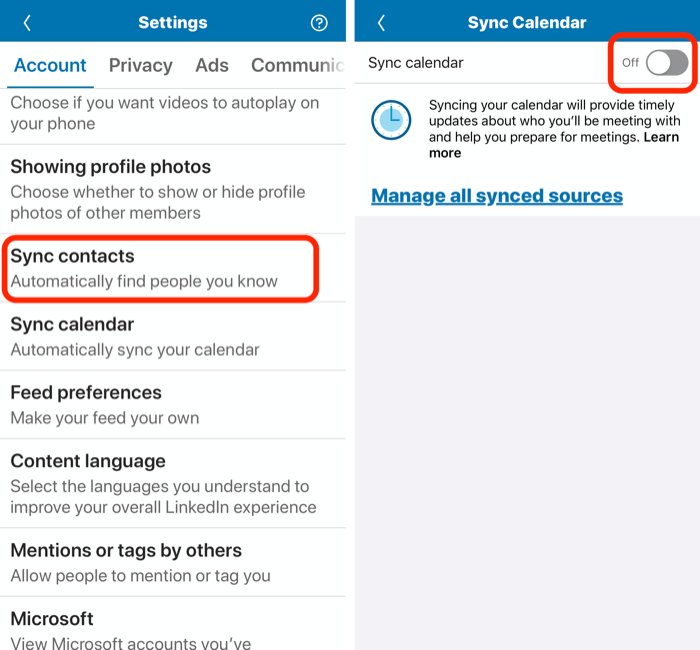
Na zařízení Android klepněte na svou profilovou fotografii a ikonu ozubeného kola nastavení v pravém horním rohu obrazovky. Na kartě Účet klepněte na Synchronizovat kalendář a přepněte kalendář doprava.
# 5: Najděte členy LinkedIn ve vašem okolí prostřednictvím mobilní aplikace
Najít v okolí je užitečná funkce jedinečná pro mobilní aplikaci LinkedIn. Pokud povolíte sdílení Bluetooth, můžete pomocí funkce Najít v okolí objevit další členy LinkedIn ve vašem okolí (až 30 stop). Tato funkce je užitečná, pokud se účastníte událostí a chcete zjistit, kdo je v místnosti, nebo pokud nedokážete určit jméno.
Chcete-li použít funkci Najít v okolí, nejprve aktivujte Bluetooth na svém mobilním zařízení.
Poté v mobilní aplikaci LinkedIn klepněte na kartu Moje síť a klepněte na tlačítko modrého kruhu. V rozbalovací nabídce klepnutím na ikonu Najít v okolí zobrazíte všechny blízké členy LinkedIn.
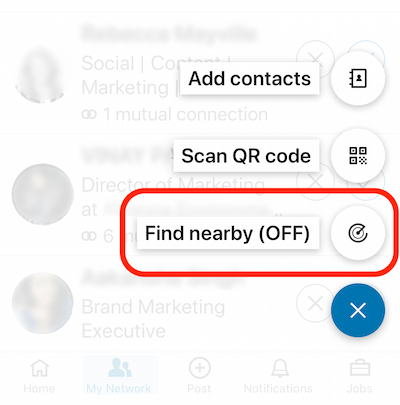
Pokud je blízkým členem připojení, zobrazí se možnost poslat mu zprávu. Pokud ne, můžete je vyzvat, aby se připojili.
Když je funkce Najít v okolí zapnutá, ostatní členové LinkedIn vás mohou objevit, i když nepoužíváte mobilní aplikaci LinkedIn. Stejným postupem můžete zkontrolovat nebo změnit stav Najít v okolí na kartě Moje síť.
# 6: Použijte LinkedIn QR kódy pro rychlé spojení s ostatními na vašem mobilním zařízení
Když někoho potkáte offline a chcete se s ním rychle spojit prostřednictvím LinkedIn, najděte a sdílejte svůj jedinečný QR kód.
Chcete-li najít svůj QR kód, otevřete mobilní aplikaci LinkedIn a klepněte na ikonu QR kódu na pravém konci vyhledávací lišty.

Když se otevře obrazovka kódu LinkedIn, uvidíte dvě karty: Skenovat a Můj kód. Otevřete kartu Můj kód a vyhledejte svůj QR kód pro sdílení.
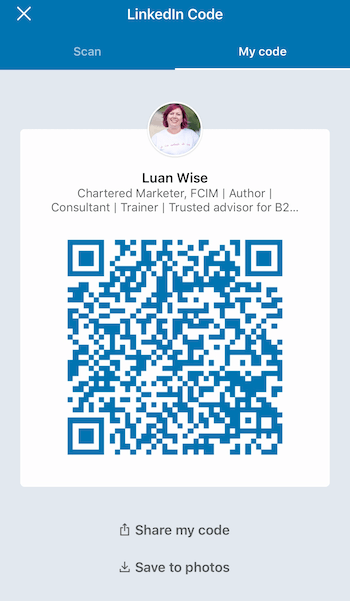
Na kartě Skenovat naskenujete kód někoho jiného a přejdete přímo do jeho profilu LinkedIn.
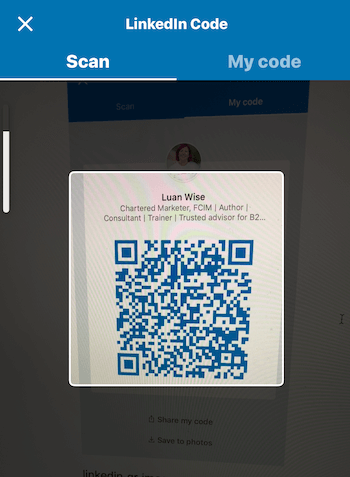
# 7: Získejte přístup k dnešním novinkám prostřednictvím mobilní aplikace LinkedIn
Je snadno přístupný k mobilní aplikaci LinkedIn, když nejste u stolu, a procházejte novinkami, abyste získali nejnovější aktualizace ze své sítě a společností, které sledujete. Také je snadné obsah označit, sdílet a komentovat.
LinkedIn podporuje zapojení včasných a aktuálních poznatků, pokud jsou relevantní, takže je důležité prohlížet si ty nejlepší profesionální zprávy a konverzace dne. V mobilní aplikaci však mohou snadno chybět, protože do této sekce se dostanete pouze kliknutím do vyhledávací lišty. Novinky jsou tu, takže je nezapomeňte hledat.
Získejte marketingové školení YouTube - online!

Chcete zlepšit své zapojení a prodej na YouTube? Poté se připojte k největšímu a nejlepšímu shromáždění marketingových odborníků YouTube, kteří sdílejí své osvědčené strategie. Dostanete podrobnou živou instrukci zaměřenou na Strategie YouTube, tvorba videa a reklamy YouTube. Staňte se marketingovým hrdinou YouTube pro vaši společnost a klienty při implementaci strategií, které mají ověřené výsledky. Toto je živé online školení od vašich přátel v Social Media Examiner.
KLIKNĚTE ZDE PRO PODROBNOSTI - VÝPRODEJ UKONČÍ 22. ZÁŘÍ!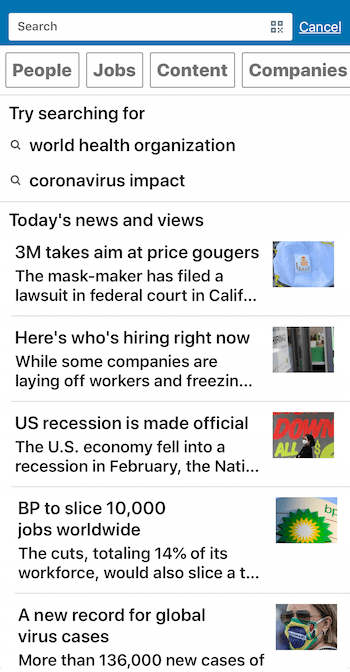
# 8: Zveřejňujte prostřednictvím mobilní aplikace LinkedIn
I když by se vám s větší klávesnicí mohlo jednodušší vyhnout se pravopisným a gramatickým chybám, můžete prostřednictvím mobilní aplikace odesílat aktualizace obsahu do své sítě. (Upozorňujeme, že v mobilních zařízeních aktuálně nemůžete publikovat dlouhý článek.)
Když klepnete na Napsat příspěvek v mobilní aplikaci, uvidíte možnosti přidání obrázků, videa a dokumenty. Jak začnete psát, LinkedIn vás k tomu vyzve přidejte hashtagy abyste pomohli správným lidem vidět váš příspěvek.
Uvidíte také další možnosti, například Oslavte příležitost, Najděte odborníka a Vytvořte hlasování.
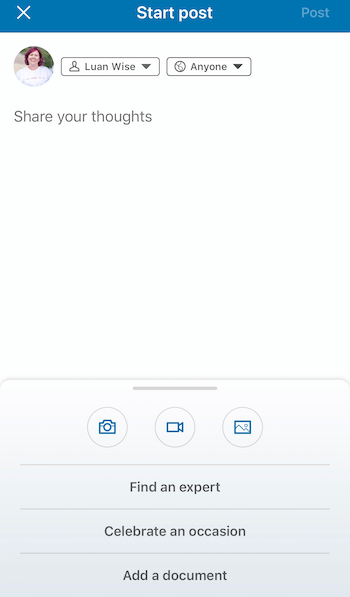
Oslavte příležitost
Možnosti oslav:
- Vítejte v týmu: Oslavte nového kolegu, který se připojí k vašemu týmu.
- Dejte Kudos: Ukažte svému kolegovi své uznání.
- Zahájení projektu: Oznámte nový projekt.
- Výročí práce: Oslavte pracovní milník.
- New Job: Share a job update.
Najděte odborníka
Možnost Najít odborníka vám umožní požádat vaši síť, aby doporučila členy, kteří mohou poskytovat služby, které požadujete.
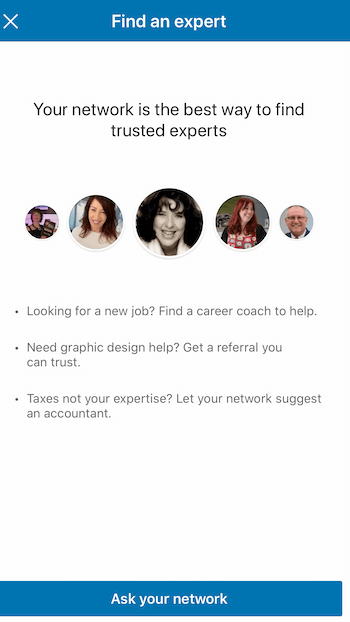
Kategorie služeb zahrnují účetnictví, koučování a vedení, design a marketing. Jakmile vyberete kategorii služeb, zobrazí se další rozevírací nabídka pro konkrétnější úroveň služeb - od reklamy po SEO pro marketingové služby - plus možnost výběru umístění. Můžete také přidat popis toho, co hledáte.
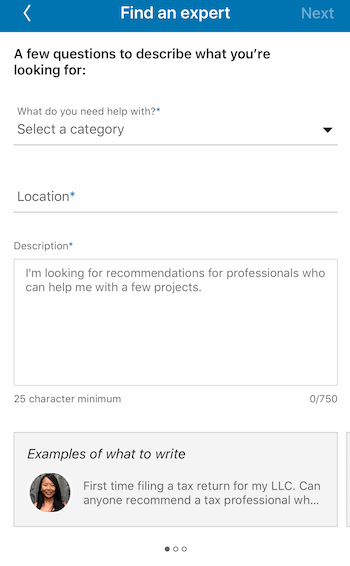
Vytvořit anketu
Ankety LinkedIn byly představeny v květnu 2020 a poskytly rychlý způsob, jak získat zpětnou vazbu a vytvořit angažovanost. Pokud máte nápad na hlasování, když jste na cestách, proč nepoužívat mobilní aplikaci LinkedIn a položit své síti otázku s výběrem odpovědí?
Chcete-li to provést, klikněte na Zahájit příspěvek a vyberte Vytvořit anketu.
V okně Vytvořit anketu zadejte svoji otázku a až čtyři odpovědi, ze kterých si účastníci mohou vybrat. Kliknutím na + Přidat možnost přidáte více než dvě odpovědi.
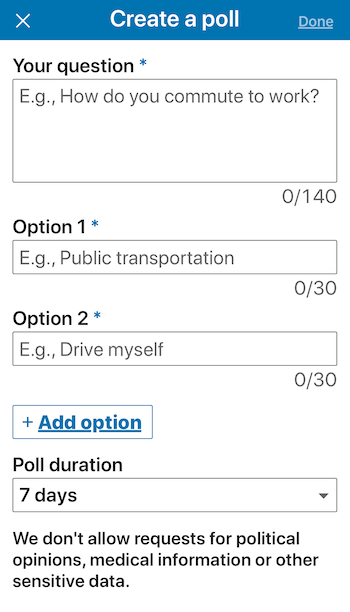
Vyberte dobu trvání hlasování a klepnutím na Hotovo se vraťte na obrazovku příspěvku.
Nyní máte možnost přidat do příspěvku další kontext, než budete s anketou sdílet svou síť.
3 Nevýhody mobilní aplikace LinkedIn
Ke třem cenným funkcím LinkedIn lze přistupovat pouze prostřednictvím počítače: změna pořadí zdroje, uložená upozornění vyhledávání a odesílání zpráv v reakci na požadavky na připojení.
# 1: Změňte pořadí příspěvků ve svém zpravodajském kanálu LinkedIn
Na ploše LinkedIn můžete svůj kanál seřadit podle možnosti Nejlépe nebo Nedávno. I když tuto změnu musíte provést pokaždé, když zobrazíte informační kanál, je užitečné mít možnost zobrazit si aktualizace z vaší sítě a společností, které sledujete chronologicky. Neuvidíte ve svém zdroji stále stejnou aktualizaci (což se stane, pokud vyberete možnost Nahoře) a uvidíte nejnovější aktualizace tak, jak se zobrazí.
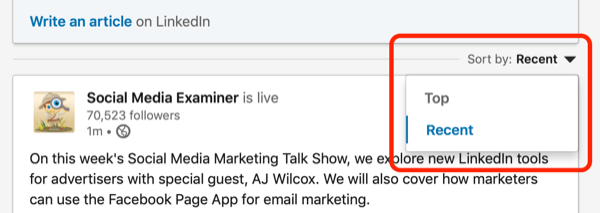
# 2: Vytvoření uložených upozornění na vyhledávání
S téměř 690 miliony uživatelů ve více než 200 zemích a teritoriích po celém světě je LinkedIn výkonnou databází profesionálních kontaktů.
V mobilní aplikaci trvá několik dalších klepnutí než na ploše, než najdete všechny filtry, které můžete použít k vyhledávání. A zatímco se mobilní filtry shodují s filtry pro stolní počítače, máte přístup pouze k možnosti Uložené vyhledávání desktop, který vás upozorní (e-mailem) na vytvoření nebo aktualizaci profilů, které odpovídají vašemu vyhledávání kritéria.
Tato oznámení obchodních profesionálů v reálném čase, kteří splňují vybraná kritéria, přejdou přímo na doručené pošty, což poskytuje ideální příležitost k navázání nového připojení a smysluplnému zahájení konverzace.
Začněte hledáním pomocí klíčových slov a poté vyberte možnost Lidé.
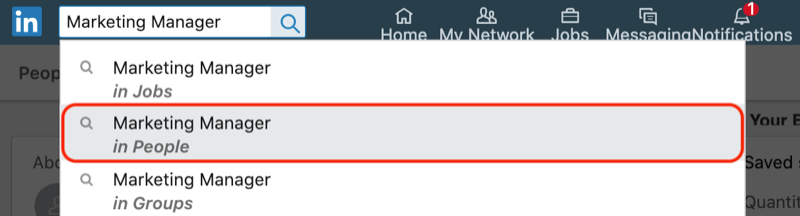
Vyhledávání můžete vybrat a upřesnit pomocí dalších filtrů Lidé, jako je umístění, název společnosti (minulé nebo současné), škola (minulé nebo současné) a průmysl. Kliknutím na Všechny filtry zobrazíte všechny své možnosti.
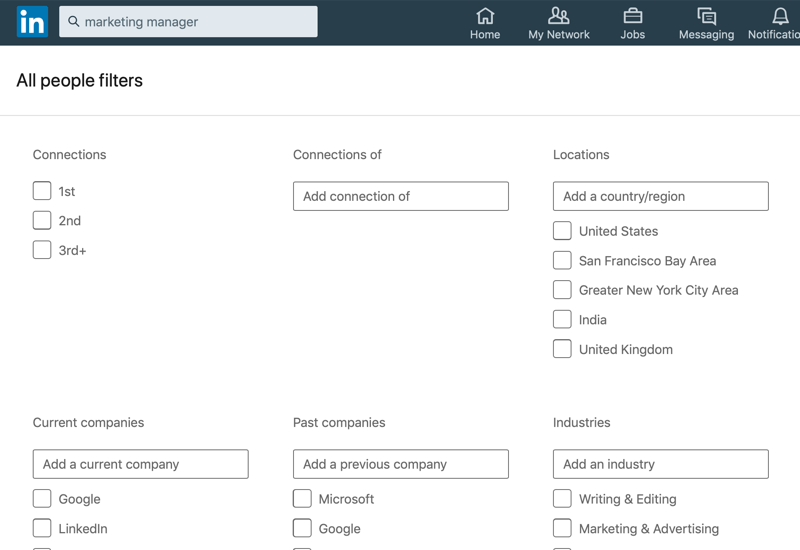
Po použití vyhledávacích kritérií se na pravé straně obrazovky zobrazí pole Uložená vyhledávání.
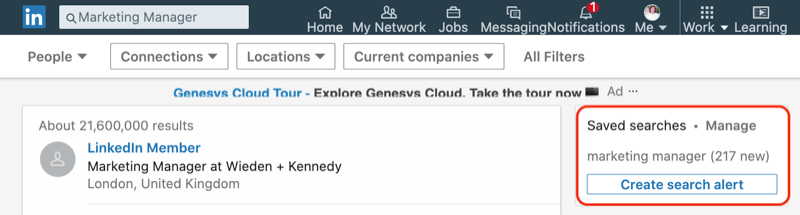
Odtud můžete spravovat existující upozornění nebo vytvořit nové upozornění na vyhledávání na základě vašeho aktuálního vyhledávání.
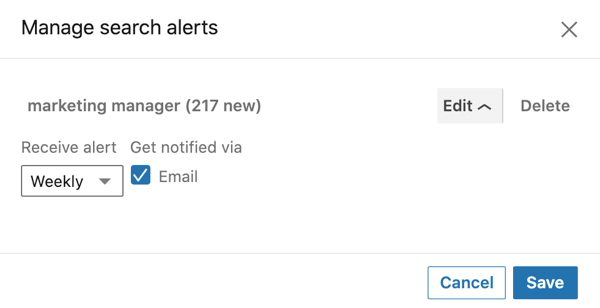
Pamatujte, že uložená vyhledávání se zobrazují, pouze když máte text ve vyhledávacím poli a hledáte lidi. Tato možnost se nezobrazí při hledání zaměstnání, obsahu, společností, škol nebo skupin.
# 3: Odesílejte zprávy v reakci na žádosti o připojení LinkedIn
Když obdržíte žádosti o připojení LinkedIn, dalším obvyklým krokem je kliknout na zelené zaškrtnutí, abyste pozvání přijali, a jít dál. Myslím, že je to promarněná příležitost, podobná přijetí vizitky a vložení do kapsy nebo zásuvky stolu. Místo toho si představte pozvánku jako první část konverzace.
Rád odpovím krátkým poděkováním. Můžete také zvýraznit něco ze schůzky nebo jiné interakce. Věnování pozornosti a posílení výměny této virtuální vizitky bude přijato pozitivněji, pokud dojde k budoucímu zapojení. Zde začíná komerční karma!
Pokud člen LinkedIn nepřizpůsobil svůj požadavek na připojení a dosud jste s ním neměli žádnou předchozí konverzaci, využijte příležitosti k odeslání zprávy a zahájení konverzace.
Chcete-li odeslat zprávu, přejděte na kartě Moje síť na ploše a klikněte na Zobrazit vše vedle Pozvánky.
Na další obrazovce uvidíte modrý odkaz na zprávu s každou žádostí o připojení. Kliknutím na tento odkaz odešlete této osobě zprávu.
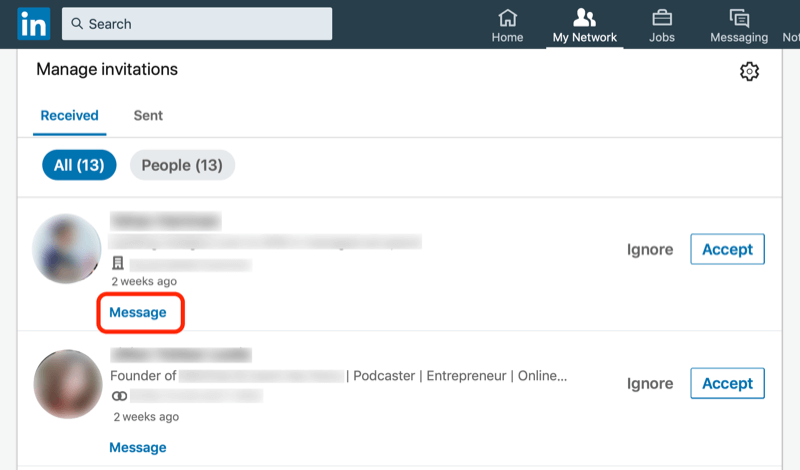
Tento způsob zasílání zpráv nevyžaduje prémiový účet LinkedIn a je užitečné jednoduše říct něco jako: „Ahoj
Aniž byste byli zjevně prodejní ohledně svých vlastních produktů / služeb, vaše zpráva umožňuje odesílateli pozvánky odpovědět a sdělit vám, proč se s vámi chce spojit. A pro vás je to příležitost zahájit konverzaci.
Závěr
Údaje z dubna 2020 od společnosti Hootsuite / WeAreSocial ukazují, že 99% uživatelů sociálních médií přistupuje k platformám prostřednictvím mobilních zařízení. LinkedIn však uvádí, že pouze 57% jejich provozu je mobilní. I když je pro vás snadnější se soustředit na sociální média pro firmy na počítači, tyto užitečné funkce mobilní aplikace LinkedIn vám pomůže zůstat ve spojení, když nejste u stolu, a bude vám poskytovat oznámení a zprávy z vašeho stávajícího v reálném čase připojení.
Všimněte si, že LinkedIn má sadu mobilních aplikací, které zahrnují LinkedIn SlideShare, LinkedIn Learning, LinkedIn Recruiter a LinkedIn Sales Navigator. Tento článek se zaměřuje na použití osobního profilu LinkedIn a jeho hlavní mobilní aplikace, která je k dispozici pro zařízení iOS i Android.
Co myslíš? Budete více využívat mobilní aplikaci LinkedIn, když nejste u stolu? Nebo se budete držet používání LinkedIn na ploše? Sdílejte své myšlenky v komentářích níže.
Další články o marketingu LinkedIn:
- Naučte se, jak vytvářet články na LinkedIn, které zesílí váš dosah a zapojení.
- Zjistěte, jak vytvořit a spravovat úspěšnou skupinu LinkedIn.
- Zjistěte, jak vytvořit videa LinkedIn, která zlepší vaše úsilí při získávání zákazníků.